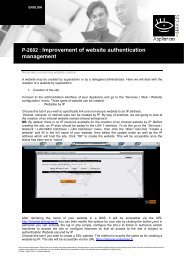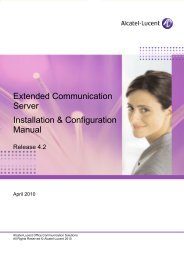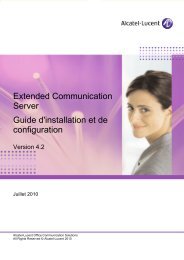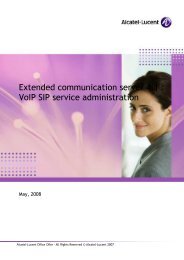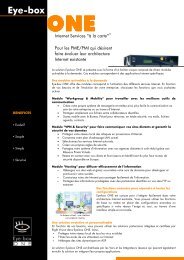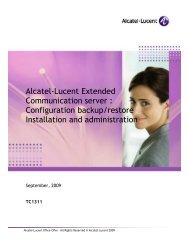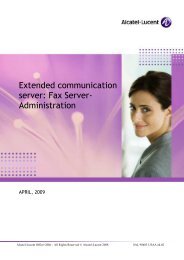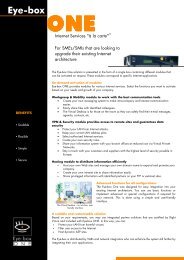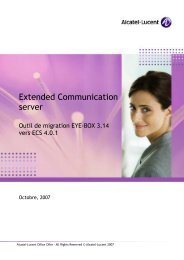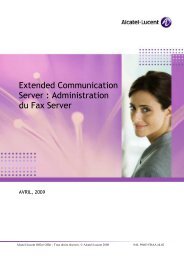Manuel d'installation et de configuration - Alcatel-Lucent Eye-box ...
Manuel d'installation et de configuration - Alcatel-Lucent Eye-box ...
Manuel d'installation et de configuration - Alcatel-Lucent Eye-box ...
You also want an ePaper? Increase the reach of your titles
YUMPU automatically turns print PDFs into web optimized ePapers that Google loves.
_<br />
_<br />
_<br />
c<br />
h<br />
a<br />
n<br />
g<br />
e<br />
-<br />
e<br />
n<br />
d<br />
_<br />
_<br />
_<br />
Figure 4.4 : Connexion WAN ADSL PPPoE sur <strong>et</strong>h1<br />
Pour créer ou configurer une connexion WAN ADSL PPPoE :<br />
1. Sélectionnez le menu Gestion <strong>de</strong>s services > Réseau > Connexions Réseau. La liste<br />
<strong>de</strong>s connexions s'affiche.<br />
2. Si vous créez une connexion :<br />
a. Cliquez sur Ajouter.<br />
b. Sélectionnez l'option WAN ADSL PPPoE.<br />
c. Cliquez sur VALIDER.<br />
Sinon, si vous modifiez une connexion WAN ADSL PPPoE existante :<br />
a. Sélectionnez l'option WAN ADSL PPPoE.<br />
b. Cliquez sur le bouton <strong>de</strong> modification .<br />
3. Saisissez le nom <strong>de</strong> la connexion dans le formulaire qui s'affiche. Choisissez un nom qui<br />
i<strong>de</strong>ntifie clairement la connexion.<br />
4. Le FAI peut configurer la connexion WAN <strong>de</strong> façon dynamique.<br />
Lorsque c<strong>et</strong>te connexion n'est pas automatiquement configurée :<br />
a. Saisissez les paramètres PPPoE fournis par le FAI (i<strong>de</strong>ntifiant, mot <strong>de</strong> passe <strong>et</strong> mot <strong>de</strong><br />
passe <strong>de</strong> confirmation).<br />
b. Précisez si vous souhaitez utiliser les adresses <strong>de</strong>s serveurs DNS qui ont été fournies<br />
par le FAI (recommandé).<br />
5. Sélectionnez l'interface Ethern<strong>et</strong> (<strong>et</strong>h1/<strong>et</strong>h2, si proposé).<br />
6. Sélectionnez Oui pour activer l'interface.<br />
7. Vali<strong>de</strong>z les paramètres en cliquant sur VALIDER.<br />
4.3.3 Connexion LAN Ethern<strong>et</strong><br />
<br />
4-5